Você precisa remover um dos seus dispositivos Kindle ou aplicativos para liberar seus eBooks? Veja como você pode remover um de seus aplicativos Kindle registrados.
O Kindle para PC é um ótimo aplicativo que trouxe o volume da Kindle Store aos PCs, permitindo que você transforme seu netbook, laptop ou desktop em um Kindle superdimensionado. A maioria dos livros Kindle permite que você os mantenha em até 5 dispositivos ao mesmo tempo, para que você possa ler seus livros em um dispositivo Kindle, em computadores e em seu dispositivo móvel. No entanto, se você ativou muitos dispositivos ou simplesmente precisa mudar para um PC novo ou atualizado, você pode desativar o Kindle para que possa liberar seus livros para mais dispositivos ou colocá-los de volta no mesmo PC após a atualização isto. Você pode desativar o Kindle para PC diretamente do aplicativo ou, caso tenha esquecido de desativá-lo, pode sempre desativar qualquer um dos seus dispositivos na interface da web. Veja como fazer.
Desativar Kindle para PC
Se você está planejando reinstalar o Windows ou atualizar seu computador ou mudar para um novo computador, a melhor maneira é planejar com antecedência e desativar o Kindle para PC antes de fazer isso. Para fazer isso, abra o programa Kindle, clique em Ferramentas e selecione Opções .

Selecione Cadastro à esquerda e clique no Cancelar o registro botão.
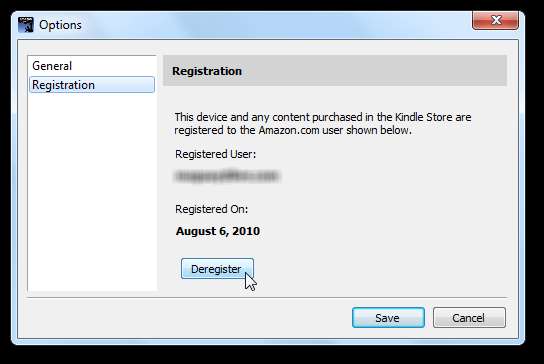
O Kindle confirmará que você deseja cancelar o registro do computador. Observe que os e-books que você baixou precisarão ser baixados novamente quando você reativar o Kindle, portanto, verifique Remova todo o conteúdo licenciado deste dispositivo e clique em Cancelar o registro .
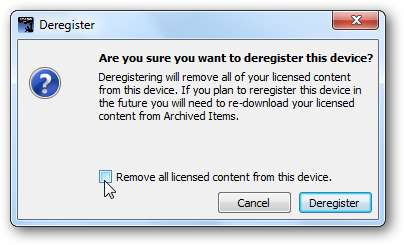
Agora você está livre para instalar o Kindle para PC em outro computador sem se preocupar em usar outro slot de dispositivo para o Kindle.
Desativar Kindle para PC Online
Como alternativa, você sempre pode remover os dispositivos ativados de sua conta Kindle online. Desta forma, você pode remover um computador caso tenha esquecido de desativá-lo, ou se ele foi perdido ou roubado, e você deseja recuperar seus livros. Faça login em sua conta da Amazon no Gerir o seu Kindle página ( link abaixo ).
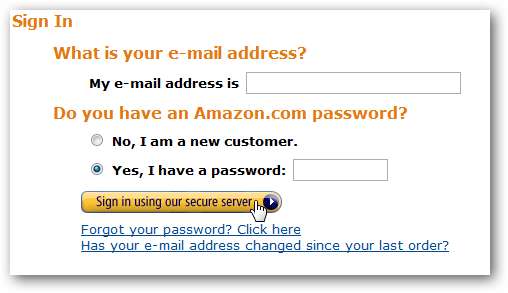
Role para baixo até Seu computador e outros dispositivos móveis . Aqui você verá todos os computadores e dispositivos móveis que você registrou em sua conta do Kindle. Clique Cancelar o registro pelo dispositivo Kindle que você deseja remover. Se você não tiver certeza de qual é qual, tente abrir o Kindle no computador que você ainda tem instalado e ver qual é o seu nome.
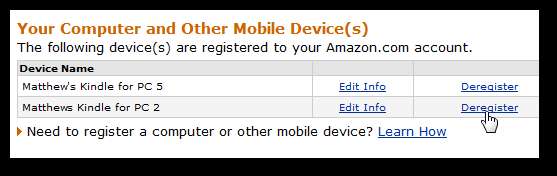
Você será solicitado a confirmar que deseja cancelar o registro do dispositivo; clique Cancelar o registro continuar.
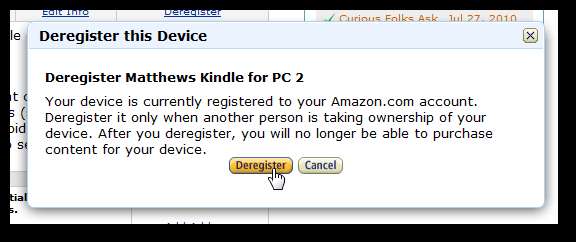
Agora você terá apenas os dispositivos que deseja em sua conta.
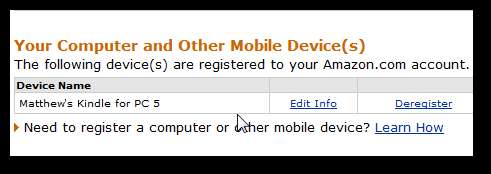
Se você quiser tornar mais fácil lembrar qual computador está no Kindle, clique em Editar informação para inserir um nome exclusivo para o seu dispositivo. Digite o que quiser e clique em Atualizar informação .
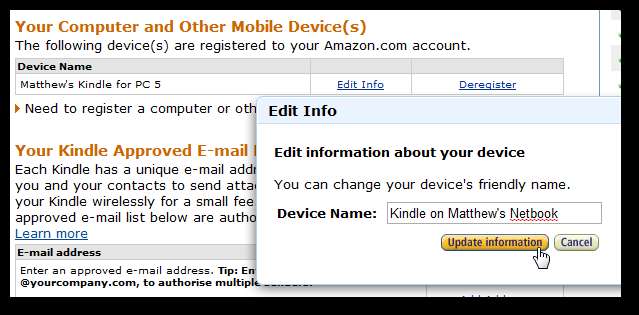
Se você precisar reinstalar o Kindle para PC em um computador novo ou atualizado, acesse o link abaixo para fazer o download e configurá-lo como antes.
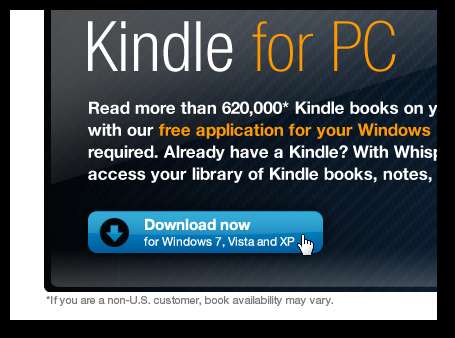
Depois de fazer login no novo PC, fique à vontade para voltar à interface da web e renomear este Kindle para que você saiba facilmente qual é qual ao comprar livros.
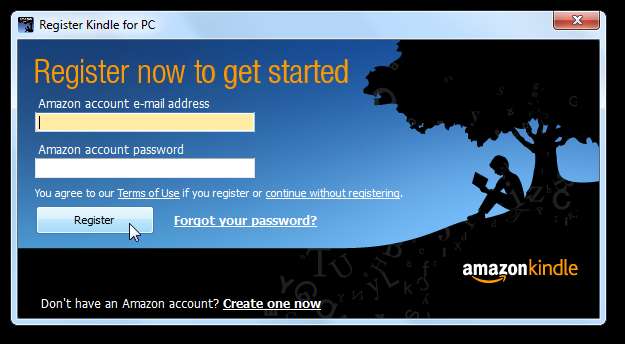
Conclusão
Esteja você movendo sua leitura de e-books para um novo computador ou atualizando para o Windows 7 e não queira perder seus livros, é fácil mantê-los disponíveis para uso. O Kindle facilita a leitura de seus livros em quase todos os dispositivos que você possui, então, se você ainda não deu uma olhada nos livros disponíveis nele, experimente e veja se gosta.
Se você quiser mais informações sobre o Kindle para PC, aqui estão alguns de nossos outros artigos sobre ele:
- Leia livros Kindle no seu computador com o Kindle para PC
- Leia Mobi eBooks no Kindle para PC
- Visualize e compre ebooks com Kindle para PC
Links






